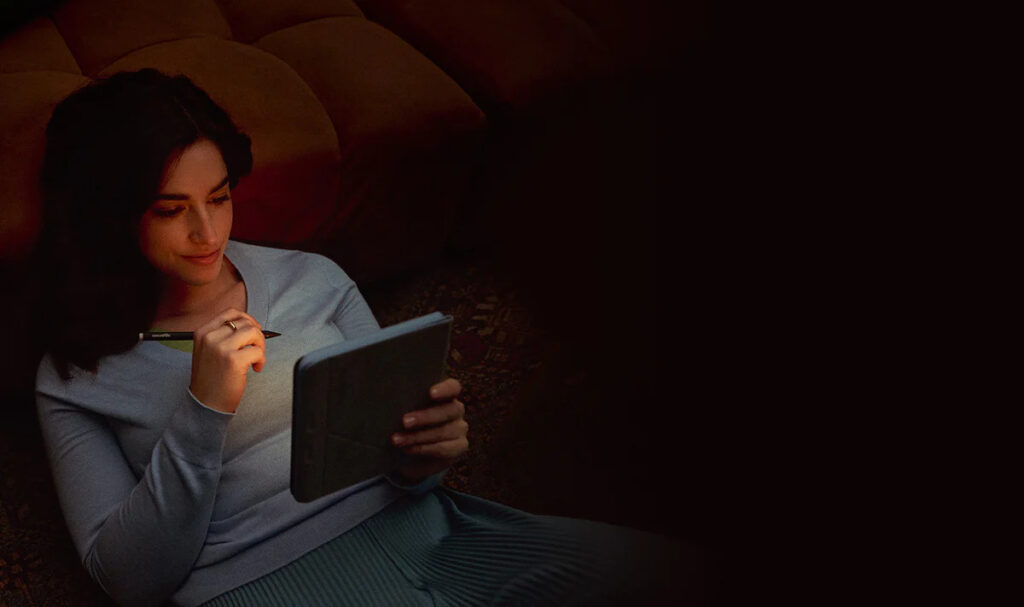Um smartphone que tenha bateria para o dia todo — e ainda sobrar — é muito mais útil. Há algumas funções que os equipamentos da Samsung, nomeadamente os da gama Galaxy S10, disponibilizam para que consiga aproveitar ao máximo a energia. Conheça-as.
O único problema com ter um telemóvel espetacular é que queremos mexer nele constantemente. Os Samsung Galaxy S10 e S10 Plus, apresentados no início do ano passado, ainda são uns dos melhores modelos presentes no mercado.
Com potentes baterias de 3.400 mAh e 4.100 mAh, respetivamente, e com carregamento rápido, carregamento sem fio e carregamento sem fio reverso, estes telemóveis foram projetados para nunca deixarem o seu utilizador na mão. No entanto, se dá um uso intenso ao seu equipamento, pode haver alturas em que a bateria ficou aquém do desejado.
Há formas de aumentar a autonomia do seu Samsung. Além das dicas mais comuns, pode implementar algumas medidas. As que referimos de seguida também se aplicam a outros smartphones da gama Galaxy.
Economia de energia: a melhor solução
Apesar de ser uma solução bastante óbvia, não podíamos deixar de lhe apresentar esta opção. Todos os smartphones atuais têm alguma opção de economia de energia e essa será sempre a melhor forma de garantir que a bateria dura tanto quanto possível.
Pode ativar esta função diretamente na barra de notificação do seu Samsung Galaxy S10, em “Modo de energia”. Se não encontrar nessa barra, pode ir a “Definições” > “Manutenção do dispositivo” > “Bateria” > “Modo de energia” e escolher entre 4 opções. Por definição, deverá estar “Optimizado”, mas pode escolher “Média economia energia” ou até “Máxima economia energia”.
Quanta bateria consome cada aplicação?
À medida que utiliza o seu smartphone, é provável que instale diversas aplicações para tirar o máximo proveito. No entanto, podem ser precisamente essas aplicações que causam o gasto mais acelerado da bateria. Pode descobrir facilmente qual a percentagem de bateria que cada aplicação gasta.
Em “Definições” > “Manutenção do dispositivo” > “Bateria” pode averiguar quais as aplicações que consomem mais energia e desinstalar, desativar ou suspendê-las. Ou então pode sempre ficar a saber quais as que não utilizar quando está a tentar poupar energia.
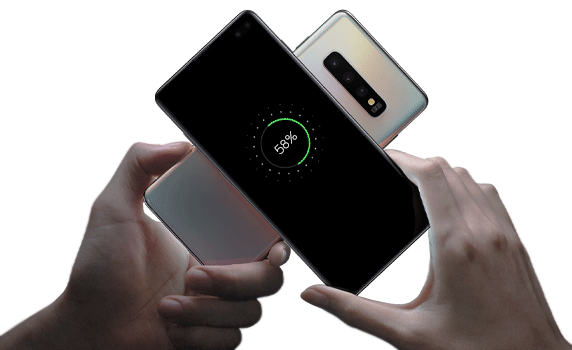
Suspender aplicações não utilizadas
Uma função muito útil dos mais recentes dispositivos da Samsung é de poder suspender aplicações não utilizadas. Tal como o nome indica, a ferramenta suspende a operação das aplicações que não usamos regularmente, impedindo-as de consumirem desnecessariamente a bateria do smartphone.
Para isso, vá a “Definições” > “Manutenção do dispositivo” > “Bateria” > “Gestão de energia das aplicações”. Ative a opção de “Suspender apps não utilizadas”. Pode, inclusive, selecionar as aplicações que serão suspensas, impedindo-as de serem executadas em segundo plano (o próprio sistema poderá já ter adicionado algumas), bem como aquelas que não serão suspensas.
Limitar a função Always On Display
A função Always on Display é muito útil: é aquela funcionalidade do ecrã bloqueado do seu Samsung que lhe mostra as horas, a data e as notificações sem ser necessário desbloquear. Ao trabalhar continuamente, a função consome uma parte importante da bateria do seu Galaxy S10.
Assim, deverá limitar a operação desta funcionalidade para poupar energia. Em “Definições” > “Ecrã bloqueado” > “Always on Display” pode desativar ou, pelo menos, selecionar “Tocar para mostrar”. Desta forma, apenas é ativada quando de facto precisa.
Reduzir a ativação acidental do ecrã
O Samsung Galaxy S10 possui recursos como ligar o ecrã quando o utilizador pega no telemóvel ou quando tocamos nele duas vezes, entre outras. Essas ferramentas facilitam a ativação do ecrã, uma vez que poupam o trabalho de pressionar o botão de energia ou de bloqueio, mas também fazem com que o painel ligue acidentalmente e regularmente, com o custo inerente na bateria.
Para evitar esse desperdício de bateria, em “Definições” > “Funções avançadas” > “Movimentos e gestos” desative “Levantar para activar”.
// RPT